Как записать разговор в Скайпе, если появилась такая необходимость — о самых популярных способах мы поведаем тебе в нашем материале.
Зачем нужна эта опция?
- Запись разговора в Скайпе — очень важна опция в деловой сфере, например, при беседе с работодателем или тем, кто дает тебе какое-либо задание. Это позволит в будущем выполнить поручение точно по указаниям, чтобы потом не было недоразумений и недопонимания. Тебе всего лишь нужно сделать запись этой беседы при помощи программ, про которые мы тебе расскажем далее
- Если ты продвигаешь свой блог или сайт, для их развития очень здорово периодически получать интервью и комментарии от экспертов или просто очень интересных людей. (При их согласии, запись можно потом опубликовать в открытом доступе и тем самым увеличить число пользователей, повысить качество и уникальность своего контента. Ресурс станет еще более привлекательным.)
- При общении с близким человеком, который находится далеко заграницей, порой очень хочется сохранить какие-то значимые или трогательные моменты на будущее (поздравления, признания).
Обрати внимание на другую нашу статью, которая также может быть чрезвычайно полезна – как записать видео со Skype.
Программы для записи разговоров в Скайп
Действительно, программа для записи разговоров в Скайп существует, и самое приятное, что их – несколько. Кратко рассмотрим некоторые из них (список далеко не полный, но пяти названий будет вполне достаточно, чтобы при помощи одного из них суметь сделать запись разговора со Скайп)
Вот эти программы:
Программа весьма простая и понятная в эксплуатации, с ее помощью ты сможешь:
- Записать сразу же несколько разговоров
- Прослушать то, что получилось
- Выбрать персональные настройки, нужные именно тебе
Единственный минус — программа не русифицирована.
Утилита подойдет тебе, если ты нуждаешься:
- В отдельной записи разговора и видео в высоком качестве
- В автоматической записи в определенный период времени ( воспользуйся кнопками, стоп/старт/пауза для управления записью)
- В сохранение твоей переписки в виде текста.
 Функции этой программки хоть и не такие большие, но их хватает для записи разговора. С ее помощью ты сможешь:
Функции этой программки хоть и не такие большие, но их хватает для записи разговора. С ее помощью ты сможешь:
- Записать свою беседу с важным человеком
- Установить автоответчик в чат
- А также, ты не забудешь про день рождения своего друга, так как программа будет напоминать тебе об этом.
Однако, стоит отметить, что максимальная продолжительности записи — 15 минут.
Незатейливая утилита, позволяющая записывать разговор, музыку и другие аудио файлы. Доступна в магазине Windows.
Прога записывает как разговор, так и видео. Если тебе не нужны навороты и лишние функции — тогда она для тебя! Ты сможешь сохранить файл в нужном формате, а также прикрепить к ним текстовые аннотации.
Кому отдать предпочтение, для того, чтобы совершить запись разговоров – решай сам, а мы в качестве примера возьмем iFree Recorder. Он занимает мало места и обычно не вызывает проблем с установкой и использованием.
На самом деле, принцип работы всех этих утилит аналогичен, так что ты справишься, даже если выберешь другой рекордер для записи разговора.
Инструкция
Итак, можно ли записать разговор в Скайпе во время звонка? Можно! А о том, как добавить в контакты Skype, расскажем в другой статье.
- Скачивай программу (она совершенно бесплатна) – жми Free Download.
- После сохранения кликни на файл два раза для начала инсталляции.
- Укажи путь, куда выполнять установку – Install. Далее соглашаемся со всеми пунктами — «ОК», «Next».
- После завершения инсталляции сразу запустится Скайп. Нужно будет авторизоваться в мессенджере.
- Вверху окошка ты увидишь надпись на оранжевом фоне, что программа просит доступ к Skype. Выбери «Дать доступ».
- Появится небольшое окно нашей новой программы. Выглядит оно так:
 Две главные красные кнопки – «запись» и «пауза» — полностью в твоем распоряжении.
Две главные красные кнопки – «запись» и «пауза» — полностью в твоем распоряжении.
- Для прослушивания получившегося, перейди в папку, которую ты указывал в начале установки. Кнопка «Показать в папке».
Для того, чтобы избежать разных проблем в будущем и давать дельные советы друзьям, почитай, как зарегистрироваться в Скайпе.
Теперь ты знаешь достаточно много, чтобы утвердительно ответить на вопрос – можно ли сделать запись разговора по Skype. Мы убедились, что все утилиты для данной задачи, являются довольно простыми, и с ними под силу разобраться даже новичку. А может тебе нужен Skype для планшета — тогда кликай по ссылке. Успехов и ярких впечатлений от общения в мессенджере!
Смотри видео на эту тему:














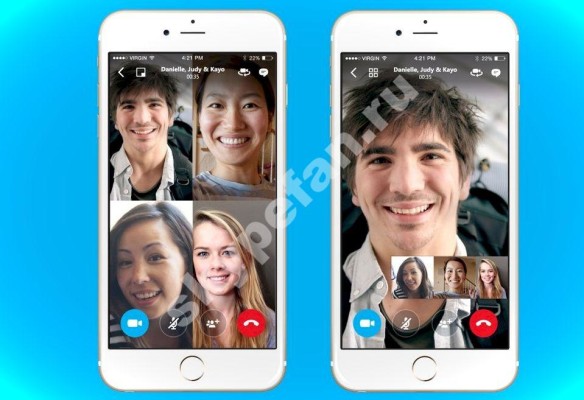
я хочу заново войти в Скайп по своим старым данным
как мне войти в скайп
Как записать разговор со скайпа в айфоне, какая программа нужна? Видео писать не надо. Благодарю))))
Выбирайте любую из указанного списка в статье!
Прошу восстановить Skype
Прочитайте статью на тему: Как восстановить Скайп
Запись разговоров скайп на ПК прошла успешно! Скачала программу Callnote Call Recorder — спасибо авторам за статью!
Подскажите плиз, как сделать запись Скайп разговора ! срочно нужно!!
Скачай любую программу которая указана в статье, eстанови ее (там все легко).и просто нажми на запись
Есть ли специальная программа для записи skype разговоров!!??
Да, конечно, в статье приведены 5 таких программ — выбирай любую!
А какая программа для записи разговоров в скайпе вам понравилась больше всего, где все понятно?
Ну мне запись разговора со скайпа легко дается при помощи iRecorder, советую!